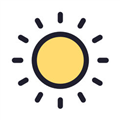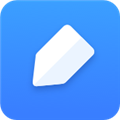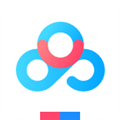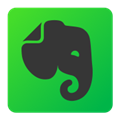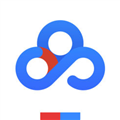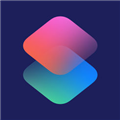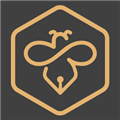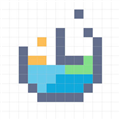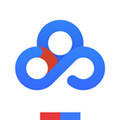应用简介
石墨文档是一款专门为苹果用户打造的协作文档软件。该软件支持多人协作编辑、划词评论、文档实时保存等,可以有效提高你的工作效率。

【功能特色】
多人协作编辑——你可以邀请他人与你协作编辑同一个文档。多人同时编辑同一个文档时,每个人正在编辑的段落前会显示各自的头像。这让协作撰稿和校稿等工作变得非常轻松。

划词评论——针对文档的某一细节内容,你可以划词评论。这非常适合运营和产品团队用来讨论方案。你也可以用@功能向小伙伴喊话或提及一个文档。
文档实时保存——所有文档都是实时保存在云端的,所以不用担心文档会丢失。
跨平台操作——石墨文档同时拥有App、网页端和微信端,你可以随时随地使用石墨文档来协作或写作。
查看编辑历史——文档的所有编辑历史都可以轻松查看,包括谁在什么时候编写、修改或删除了什么内容等。
设置文档权限——文档可以轻松分享到微信等平台,分享时可以设置文档的权限。设为“只读”时,大家仅能查看文档;设为“可写”时,大家可以查看和编辑文档。
【常见问题】
移动端如何在文件里添加协作者?
方式一
打开文档列表,找到需要添加的文件/文件夹——后方竖着的三个点——查看协作者——从石墨文档联系人添加/通过微信邀请朋友协作——所有好友,点击好友后方 「 添加 」,选择协作者权限,确认即可,如图所示:

方式二
打开文件,点击右上方横向的三个点——协作者——从石墨文档联系人添加/通过微信邀请朋友协作——所有好友,点击好友后方「 添加 」,选择协作者权限,,确认即可,如图所示:

移动端如何找回密码?
打开石墨文档 APP ,进入注册或登录页面,输入您需要找回密码的邮箱账号,点击继续——找回密码——提交 「 操作完成后系统会提示验证邮件已发送至xxx@xxx.xx请登录邮箱,点击链接重置密码 」)。点击「 知道了 」后,按系统提示操作即可,如图所示:

移动端能导入导出文件吗?
移动端暂时不支持导入导出文件,但移动端支持将文档生成图片保存到您的相册(仅限文档,表格暂不支持)。
如何将文档生成图片
打开文档,点击右上方横向「 三个点 」,生成图片即可,如图所示:

【更新内容】
【bug 修复】
- 其他若干已知问题修复,持续优化使用体验。